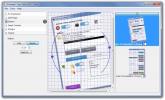كيفية تعيين خلفية مختلفة لشاشات متعددة في نظام التشغيل Windows 10
قيد Windows 10 بشكل كبير مقدار المستخدمين الذين يمكنهم تخصيص مظهر نظام التشغيل. لم تكن المظاهر كما كانت ، وكان ذلك فقط بعد أن اشتكى المستخدمون من أن Microsoft أعادت أشرطة العناوين الملونة. تم إخفاء العديد من خيارات التخصيص التي كان من الممكن الوصول إليها من لوحة التحكم وتعيين خلفية سطح المكتب أصبح الآن شيء يمكنك القيام به فقط من تطبيق الإعدادات الجديد. هذا له عيب كبير. لا يسمح لك تطبيق الإعدادات بتعيين خلفية مختلفة لشاشات متعددة ولا توجد طريقة مرئية للقيام بذلك من لوحة التحكم. لحسن الحظ ، هناك عمل سهل للغاية.
افتح مربع Run باستخدام اختصار لوحة المفاتيح Win + R. في المربع ، قم بلصق ما يلي وانقر فوق إدخال.
السيطرة / اسم مايكروسوفت. التخصيص / صفحة الصفحة
سيؤدي هذا إلى فتح مثيل من لوحة التحكم لقسم محدد للغاية لا يمكنك الوصول إليه بخلاف ذلك من تطبيق لوحة التحكم.

في هذا القسم ، ستظهر صورة واحدة هي خلفية سطح المكتب الحالية وسيتم تحديدها. من القائمة المنسدلة "موقع الصورة" ، حدد المكان الذي تريد الحصول على خلفيات منه وتحميل الصور. سيتم تحديد جميع الصور من المصدر الذي حددته عند تحميلها لأول مرة. امسح التحديد باستخدام الزر "مسح الكل" وحدد الصورة التي تريد استخدامها. مع تحديد الصورة ، انقر بزر الماوس الأيمن عليها واختر الشاشة التي تريد تعيينها لها. كرر لجهاز العرض الثاني. سيتم تحديث الخلفيات في الوقت الفعلي كما سيكون شريط المهام الذي يظهر على شاشتين بلون مختلف (اعتمادًا على إعدادات الألوان لشريط المهام).

يجب أن تكون هناك بالتأكيد طريقة أكثر وضوحًا للقيام بذلك ، وليس من المنطقي على الإطلاق أن تخفي Microsoft الوظيفة.
بحث
المشاركات الاخيرة
خياط المسح الضوئي: قم بإجراء عمليات التحرير والتحرير المجمعة على الصفحات الممسوحة ضوئيًا
يعد مسح المستندات ضوئيًا طريقة رائعة لحفظها في شكل رقمي والتأكد من ...
Freemake Music Box: استمع إلى الموسيقى عبر الإنترنت وشاهد مقاطع فيديو YouTube
صندوق الموسيقى Freemake هو مشغل موسيقى يتيح لك البحث عن موسيقى مجان...
قارئ PDF الخبير يجلب قدرات PDF المبوبة للقراءة والتحرير
قارئ PDF خبير عارض PDF مبوب ويأتي أيضًا بخيارات لتعديل وتغيير مستند...